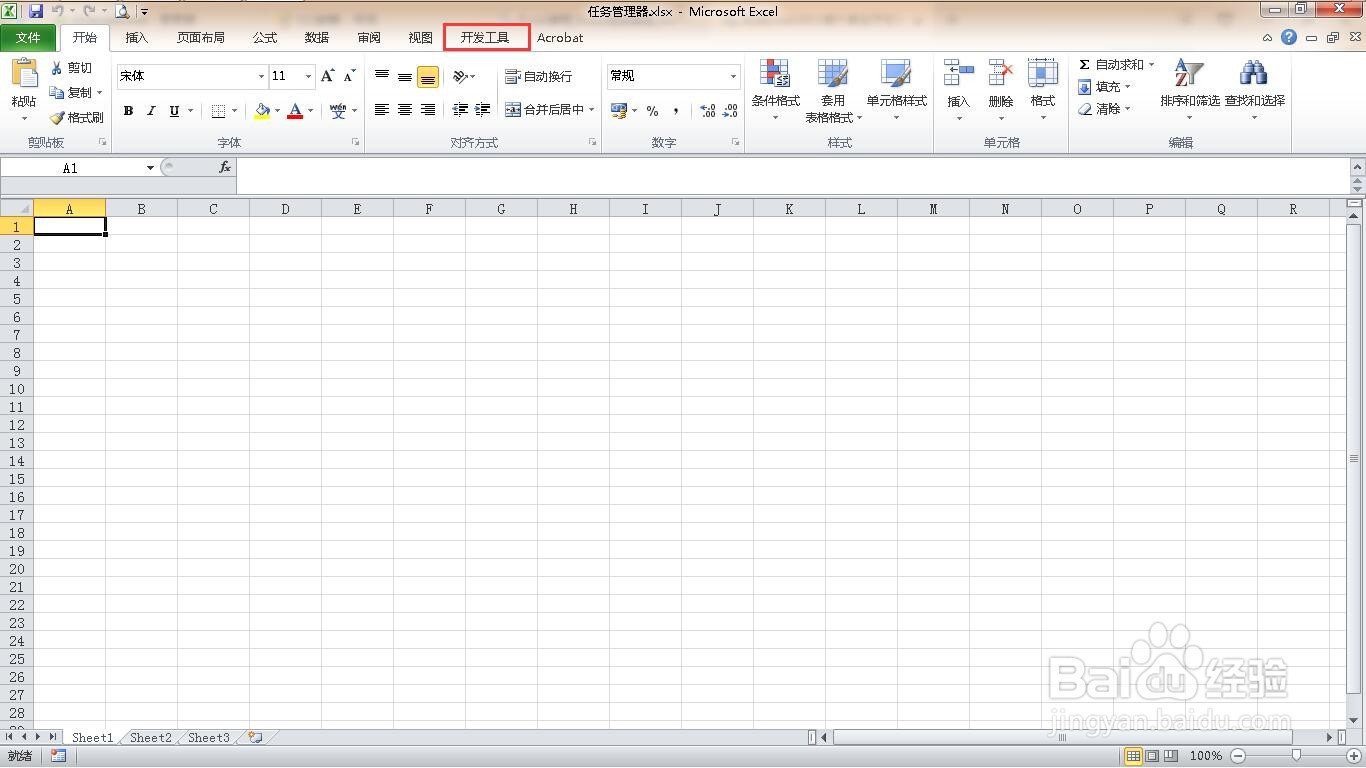1、新建一个空白的excel表格。
2、点击“开发工具”菜单。
3、点击“插入”功能。
4、单击表单控件复选框。
5、选中复选框,右击,设置控件格式。
6、在控制标签中,将单元格链接到C1。
7、选中B1单元格,单击开始菜单里面的条件格式下的新建规则。
8、规则类型选择最后一个,使用公式确定要设置格式的单元格
9、在下面输入=C1,然后点击格式按钮。
10、在特殊效果中勾选删除线,然后颜色选为灰色。
11、选中C列,右键点击隐藏。
12、当我们点击复选框,就看到任务已经变为发灰和删除了。这样简单的任务管理器就做好了。